- ※当ブログはアフィリエイト・アドセンスによる収益で運営されています。
こういったお悩みにお答えします。
Stable Diffusionでイラストを生成するとき、ネガティブプロンプトがあまり効かないことってありますよね。いくら強調しても思うようにいかず、時間ばかりが溶けていく…なんて経験がある方も多いはず。
この記事では
- プロンプトをマイナスで適用!拡張機能『NegPIP』の特徴は?
- NegPIPの導入方法
- NegPIPの使い方・設定
- もっとスムーズにイラストを生成したいなら…
- 生成した大量のイラストを簡単に管理する方法
- NegPIPに関するよくある質問
これらについて解説していくので、最後まで読むとNegPIPという拡張機能を使って、より強力にイラストの内容を制御する方法がわかります。
NegPIP以外のおすすめ拡張機能を知りたい方は以下の記事も合わせてお読みください。
>>Stable Diffusionでおすすめの拡張機能(Extensions)を紹介!
プロンプトをマイナスで適用!拡張機能『NegPIP』の特徴は?

NegPIPはプロンプトに関する拡張機能。導入することで生成できるイラストの幅を広げることができます。
負の効果を持つプロンプトを使えるようになります
と簡潔な説明が。
NegPIPを導入すると、イラストに描いてほしくない要素を
- (1girl:-1.5)
のようにプロンプト欄でマイナス指定することができるようになるのです。LoRAやLECOではよく使われる方法が、通常のプロンプトでも使用可能になるのはとても便利ですね。
『ネガティブプロンプト欄に書くのとどう違うの?』と思う方もいるかもしれませんが、
- 描かれたくない要素をより強力に制御できる
- 絵柄への不要な影響を抑えることができる
これらがNegPIPを使ったマイナス表記のメリット。
NegPIPを活用すると、生成するイラストの幅をさらに広げることができるでしょう。
NegPIPの導入方法
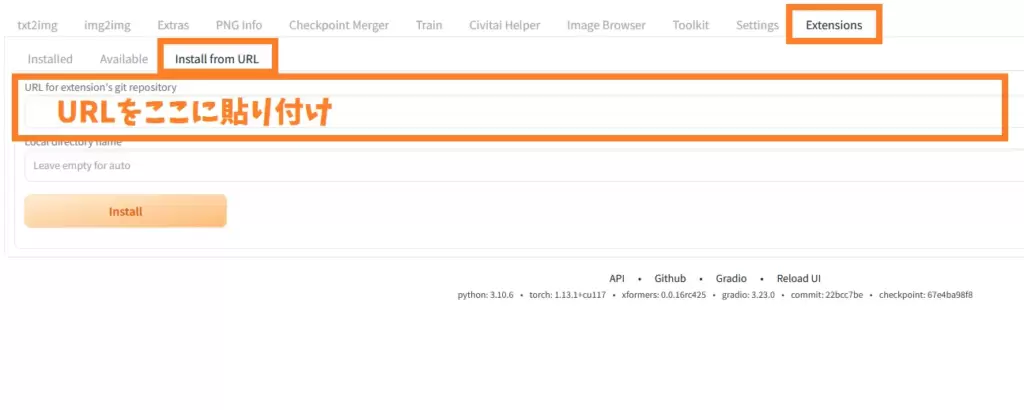
Stable Diffusion web UIの操作画面で『Extension』→『Install from URL』タブを選択し
- https://github.com/hako-mikan/sd-webui-negpip
このURLをコピペしてください。
下にある『Install』ボタンを押すと、自動でインストールが始まります。
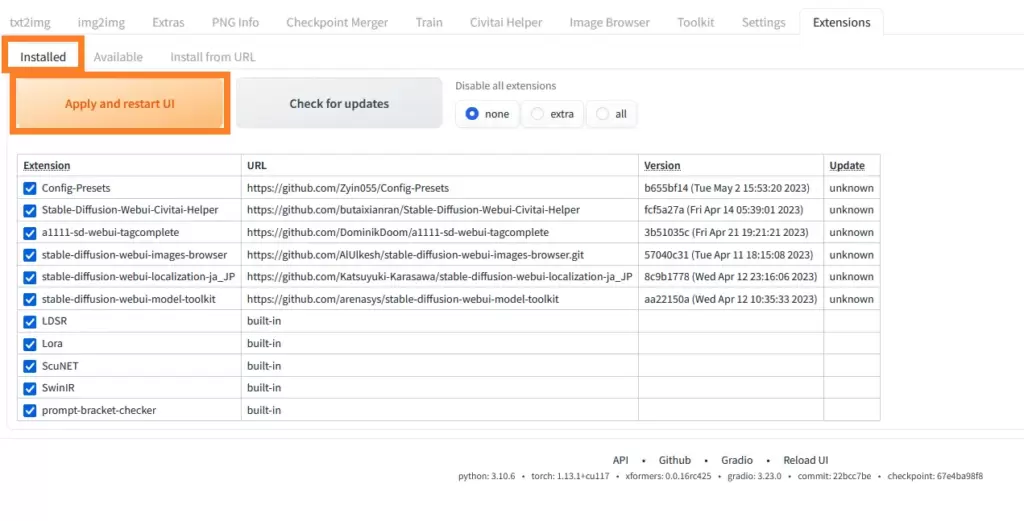
インストールが完了したら『installed』のタブに移動し、『Apply and restart UI』ボタンをクリックしましょう。Stable Diffusionが再起動され、NegPIPが適用されます。
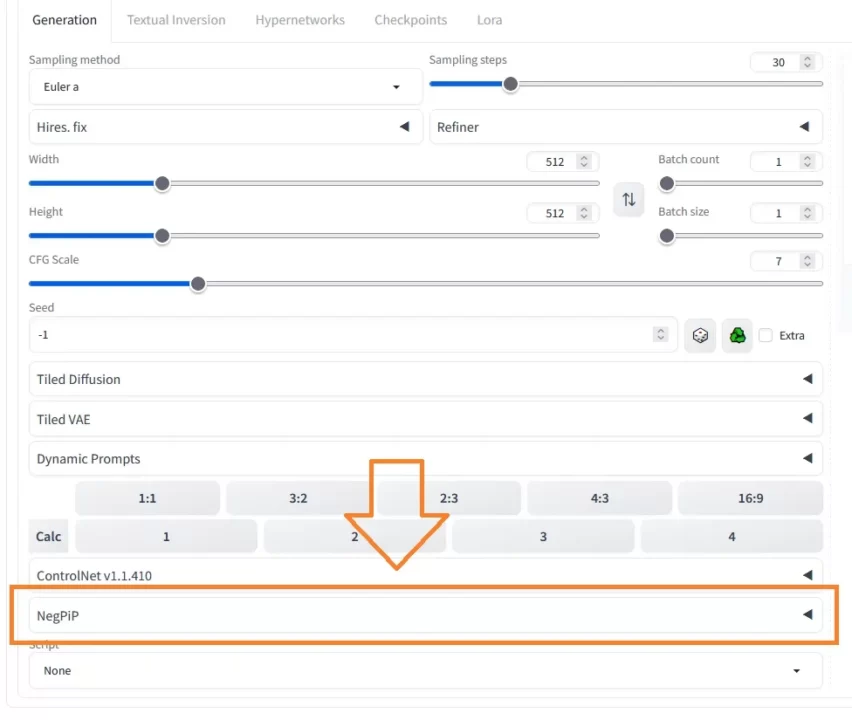
再起動後、Web UIの左下に『NegPIP』と表示されていれば導入は完了です。ControlNetを導入済みの方は、その下くらいに表示されるはず。
NegPIPの使い方・設定

NegPIPの使い方はとても簡単です。『NegPIP』のタブを開き、『active』欄にチェックを入れるだけ。
これでプロンプトのマイナス適用ができるようになりました。それではNegPIPの代表的な使い方を2つ紹介していきます。
ネガティブプロンプトよりも強力に制御する
NegPIPを活用すると、ネガティブプロンプトよりも強力にイラストを制御することができます。

例えば、ウエディングドレス姿の女性が描かれたイラストを生成する場合を考えてみましょう。
プロンプト欄に『1girl,wedding dress』と記載した状態で生成すると

純白のドレスを着た女性のイラストばかりができあがります。『white』などと色を指定しなくても『ウェディングドレス=白』とAIは認識しているわけですね。
次に『白くないウェディングドレス』を着てもらう方法を考えてみましょう。
ネガティブプロンプトによる制御
真っ先に思いつくのは、ネガティブプロンプト欄に『white dress』などと記入することではないでしょうか。
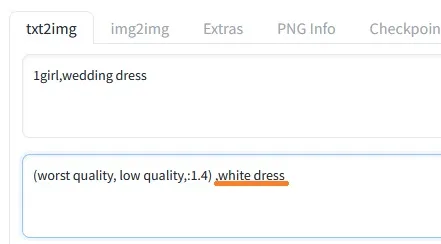
まずは1倍で試してみると

ドレスはすべて白いままです。なお、ネガティブプロンプト欄に『white』というトークンが入っていることにより、全体的な絵柄が黒っぽくなっていることにも注目してください。
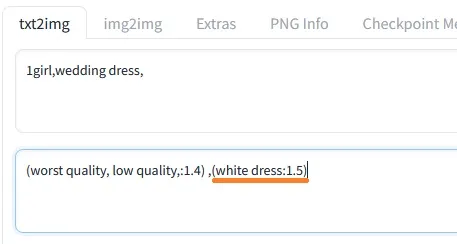
次に、ネガティブプロンプト欄の『white dress』を1.5倍に強調してみると

成功率は8枚中3~4枚くらい。絵柄はさらに黒ずんでしまいます。
ネガティブプロンプトによる制御では、『イラスト全体は黒くなるが、半分以上のイラストでドレスは白いまま』という残念な結果になりがちでした。
NegPIPによる制御
一方、NegPIPを使うとこの問題を大きく改善することができます。
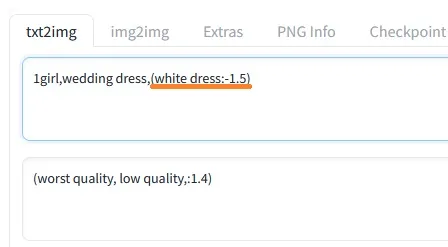
NegPIPをactiveにした状態で、プロンプト欄で『white dress』をマイナス適用(-1.5)してみましょう。

すると、純白のドレスを着ているイラストは1枚もなくなりました。イラストが暗くなっていないのもうれしいポイントです。
一部のイラストではドレス要素までふっとんで露出が増えていますが、『ネガティブプロンプトよりも強力に作用する』ということは伝わるのではないでしょうか。
looking at viewerなど、『ネガティブプロンプトに入れてもあんまり効かないんだよなぁ…』という場合にNegPIPが役立ってくれるでしょう。
プロンプトの強さをスライドさせる
こちらはLoRAやLECOなどと似たような使い方。NegPIPを活用することで特定のプロンプトの効き方を調節することができます。
髪の長さ
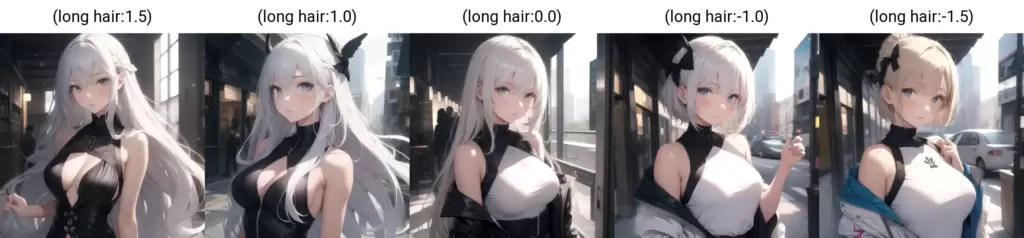
プロンプト欄に入力した『long hair』の強さを調節すると髪の長さが
体型
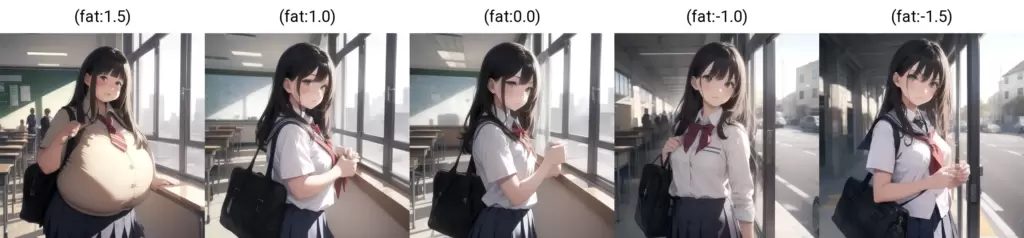
『fat』の強さを調節すると体型がマイナス方向にも変化していきます。
いろいろと遊んでみて、あなた好みのイラストを生成してみてください。
もっとスムーズにイラストを生成したいなら…

もしあなたがもっと快適にAIイラストを生成したいなら、グラボを見直してみるのがおすすめです。
グラボはAIイラストを生成するうえで最も重要なパーツ。いくらCPUやメモリが高性能でもグラボがしょぼかったら致命的です。
本格的に取り組んでいくのなら、グラボにはケチらず投資しましょう。最低でも12GBのVRAMは確保しておきたいところ。VRAMが2GB・4GBくらいしかない古いグラボだと高解像度化や学習に大きな支障が出てしまいます。
コスパを重視する方・予算が5万円以下の方はRTX 3060一択と言っていいでしょう。
もう少し予算が確保できて、さらにハイスペックなグラボに興味がある方は以下の記事もお読みください。きっとあなたに合ったグラボが見つかりますよ。
>>【コスパ重視】Stable Diffusionにおすすめのグラボ3選!
PCごと買い替えを検討している方は以下の記事をお読みください。快適にStable Diffusionを使えるマシン3選を紹介しています。
>>Stable Diffusionにおすすめのパソコン3選と推奨スペックを解説!
生成した大量のイラストを簡単に管理する方法

Stable Diffusionで生成した大量のイラストを効率的に管理するなら『Eagle』というツールがおすすめ。

イラストを生成するとメタデータが自動でEagleに送られ、タグやメモとして保存されます。このタグを使うことで検索や管理がとても楽ちん。

例えば『a dog』というタグで検索すると、そのプロンプトで生成されたイラストだけを表示することができます。『あのイラストどんなプロンプトで生成したっけ?』『LoRAのトリガーワード忘れた』なんて迷わずに済みますよ。
Eagleは本来『約4,000円・買い切り型』の有料ツールですが、30日間の無料体験ができるので、とりあえず試してみてください。
NegPIPに関するよくある質問

NegPIPをデフォルトでONにできる?
stable-diffusion-webuiフォルダ内の『ui-config』ファイルを編集することで、NegPIPをデフォルトでactive状態にすることができます。
起動のたびに『active』欄にチェックをつけるのが面倒だと感じる方は設定しておきましょう。
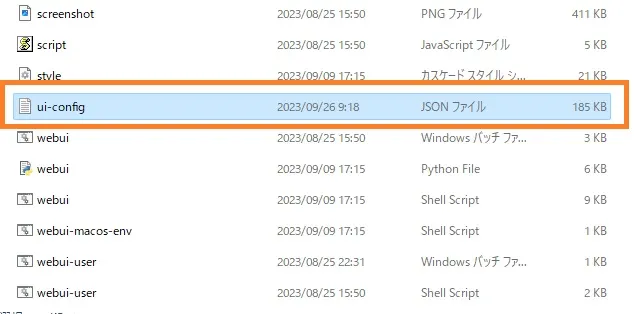
『ui-config』というJSONファイルを右クリック → 開くを選択し
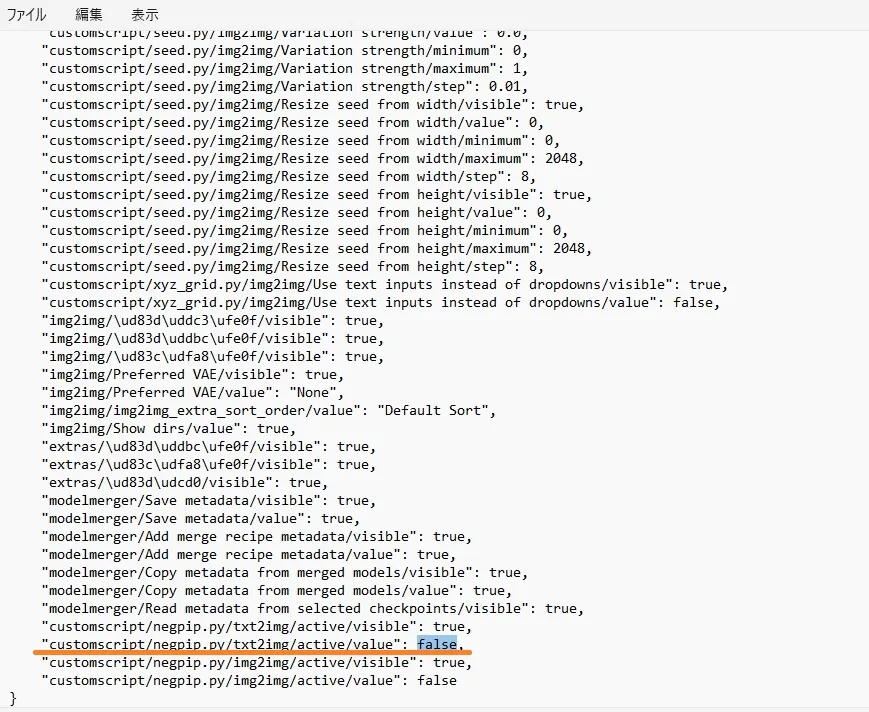
“customscript/negpip.py/txt2img/active/value”の欄を『true』に修正すればOKです。
次回以降Stable Diffusionを起動すると、はじめからNegPIPのactive欄にチェックが入った状態になります。
NegPIPをactiveにするだけで絵柄が変わってしまう?
いいえ、変わりません。
以前はNegaPIPをactiveにしているだけで、出力されるイラストの絵柄が変わってしまう問題が報告されていました。
しかし最近のアプデで修正されたので、現在はイラストへの影響はありません。念のため同じシード値で比較してみると
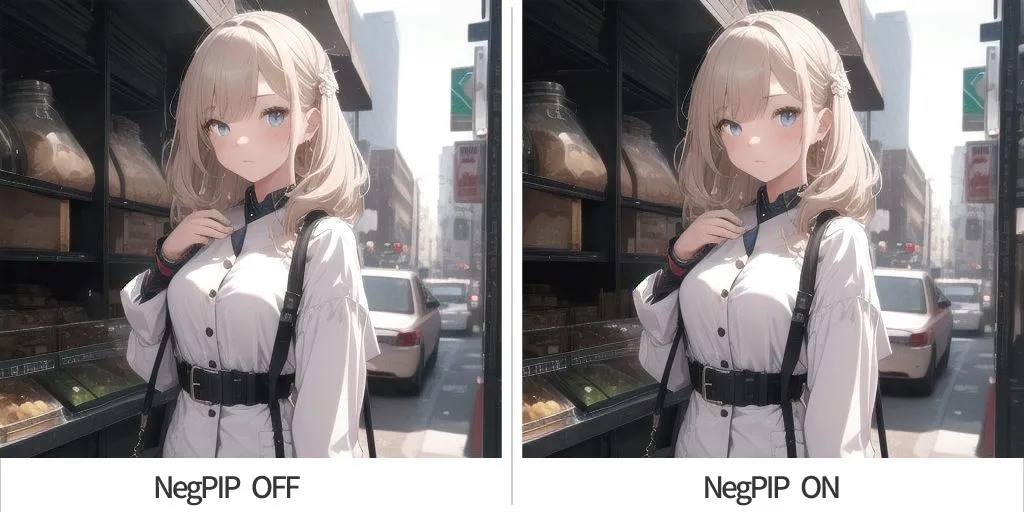
まったく一緒ですね。
絵柄に影響しないため、NegPIPは常にactiveにしておいて問題ないでしょう。
『プロンプトをマイナスで適用!拡張機能『NegPIP』の導入方法と使い方』のまとめ
- NegPIPはプロンプトをマイナス適用させるための拡張機能
- ネガティブプロンプトよりも強力に作用するのが特徴
- 思いどおりのイラスト生成のために活用しよう
ここまでお読みいただきありがとうございました!
他にもわからないことがあったら以下の記事をお読みください。初心者向けにStable Diffusionの使い方を一から解説しています。
>>【完全初心者用ガイド】Stable Diffusionの使い方を徹底解説!
The post 【Stable Diffusion】プロンプトをマイナスで適用!拡張機能『NegPIP』の導入方法と使い方 first appeared on 動画編集ロードマップ.